PS皮肤调色
用PS进行后期调色及皮肤处理方法
1、【打开】PS软件,【打开】素材文档。具体显示如图示。
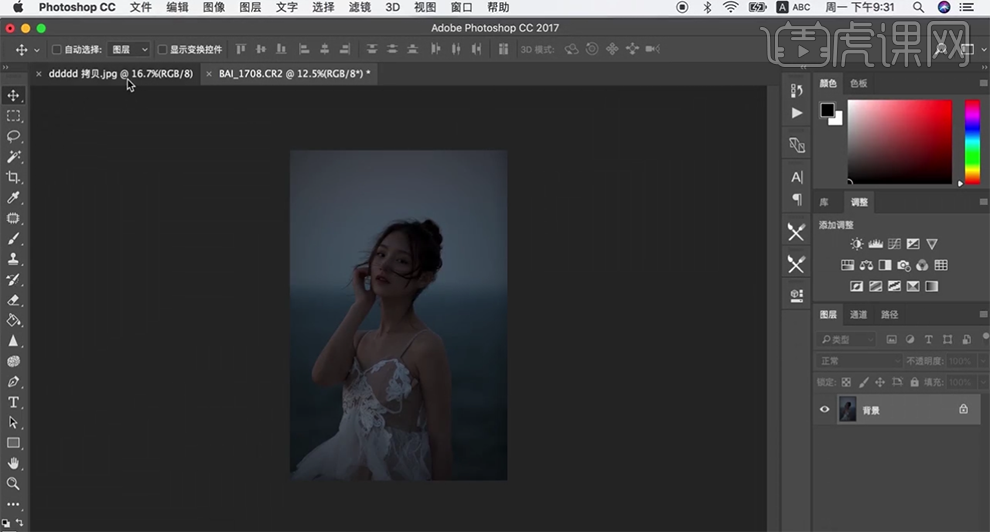
2、按【Ctrl+J】复制图层,单击【滤镜】-【Camera Raw滤镜】,单击【基本】,具体参数如图示。具体效果如图示。
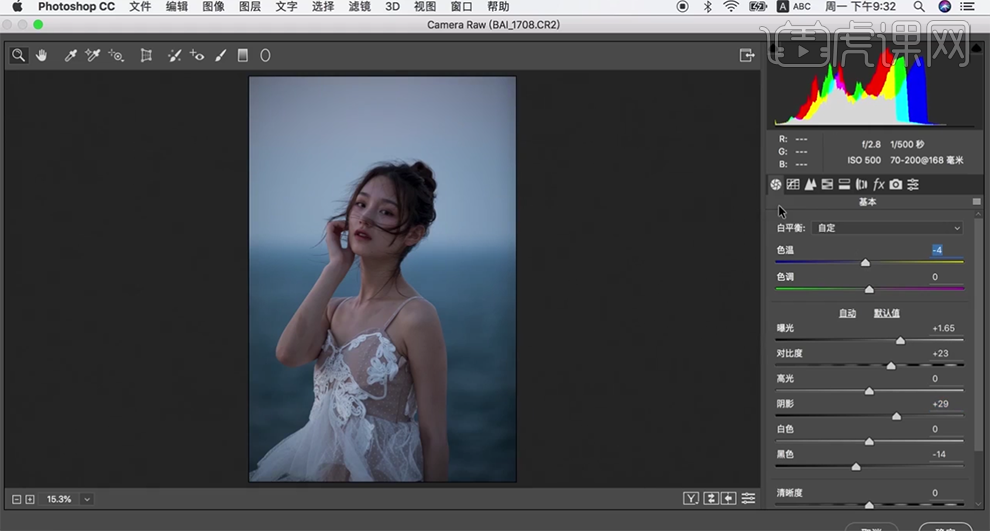
3、单击【HSL】-【色相】,具体参数如图示。具体效果如图示。
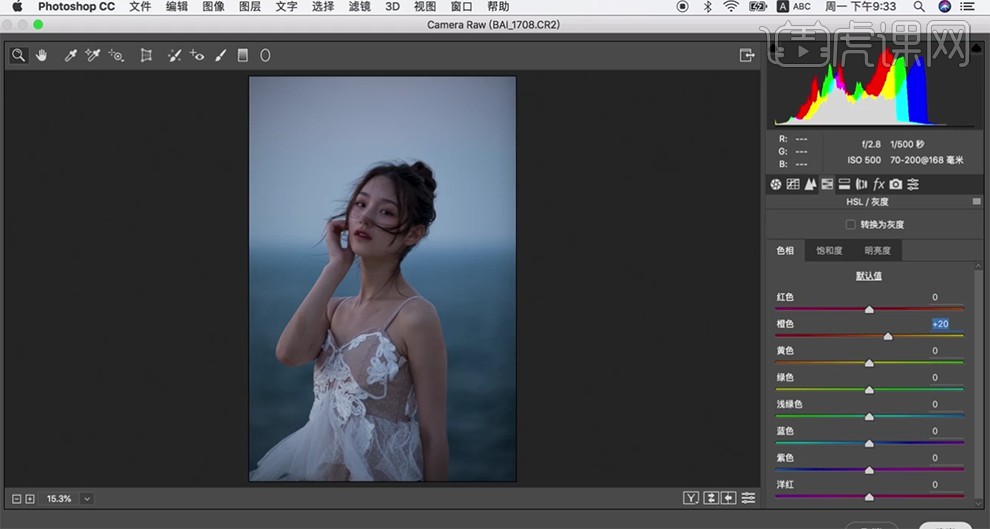
4、使用【裁剪工具】对画面进行二次构图,单击【滤镜】-【液化】,调整人物形体细节。具体效果如图示。
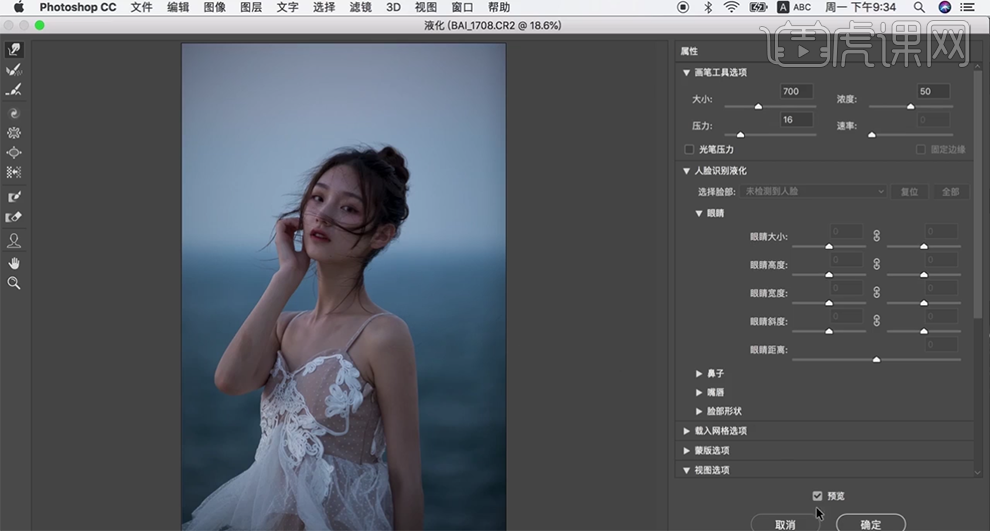
5、按【Ctrl+Alt+Shift+E】盖印图层,使用【修复画笔工具】修复人物皮肤瑕疵细节。具体效果如图示。
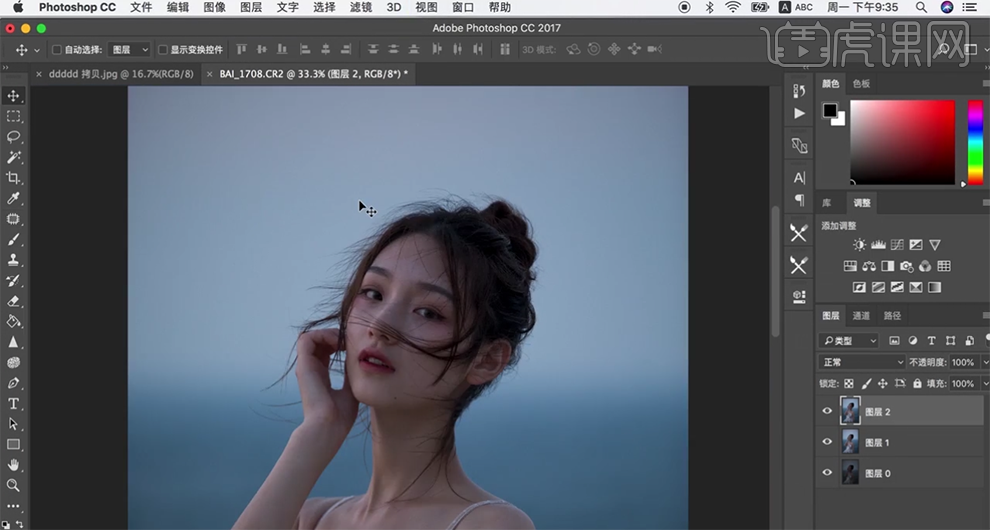
6、按【Ctrl+Alt+Shift+E】盖印图层,单击【滤镜】-【磨皮插件】,具体参数如图示。具体效果如图示。
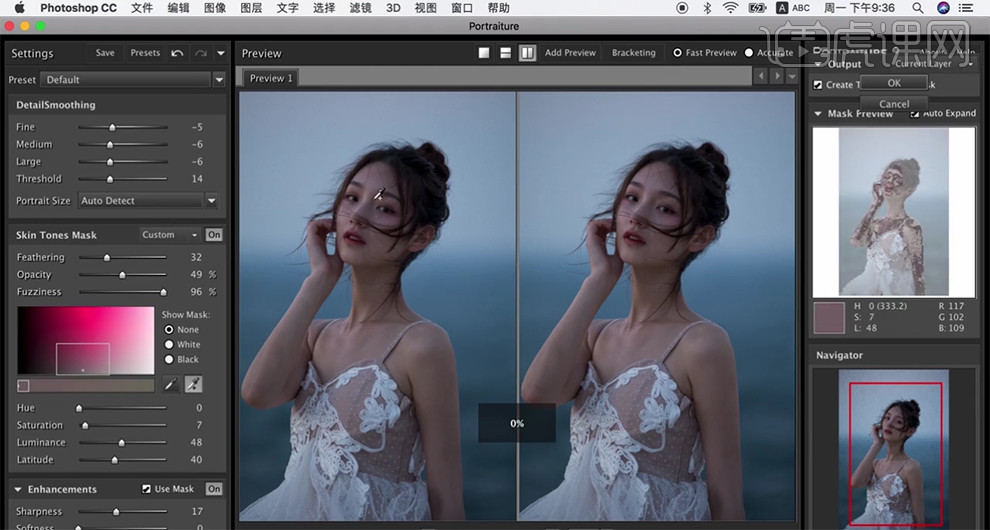
7、按Alt键添加【图层蒙版】,使用【画笔工具】涂抹皮肤细节,按【Ctrl+Alt+Shift+E】盖印图层。具体效果如图示。
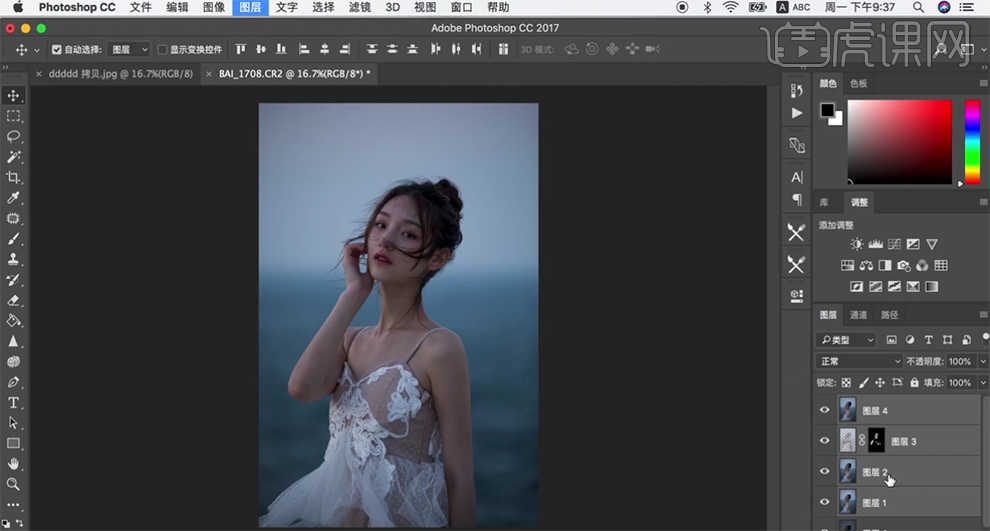
8、【选择】所有的图层,按【Ctrl+E】合并图层,最终对比效果如图示。






